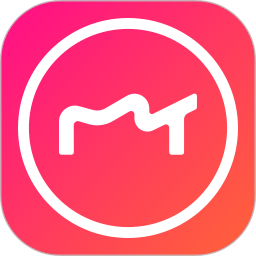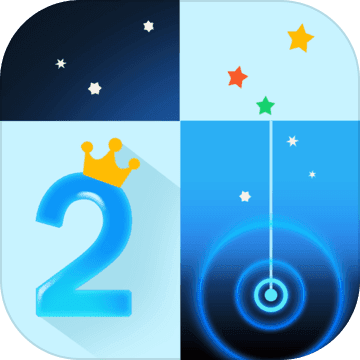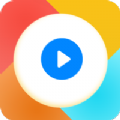想知道如何玩转微信新技能?'拍一拍'设置方法大揭秘!
在微信这个日常生活中不可或缺的社交平台上,有一个既有趣又温馨的功能——“拍一拍”。它就像是一个虚拟的小手,轻轻拍打着我们的心灵,传达着问候、鼓励或是简单的互动。那么,如何设置这个充满趣味的“拍一拍”功能呢?接下来,我们就来一步步详细解析。
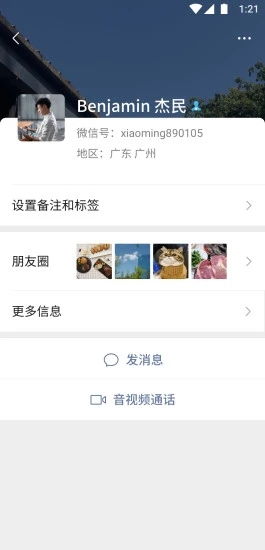
微信设置“拍一拍”的步骤
首先,打开你的微信应用,确保你已经登录到自己的账号。接下来,按照以下步骤进行设置:
1. 进入个人界面
打开微信后,你会看到屏幕底部的几个主要按钮,如“微信”、“通讯录”、“发现”和“我”。点击右下角的“我”按钮,这将带你进入个人界面。
2. 编辑个人信息
在个人界面中,你会看到自己的头像、昵称等信息。点击你的头像或者头像下方的“个人信息”字样,进入详细的个人信息页面。
3. 找到“拍一拍”选项
在个人信息页面中,向下滑动屏幕,直到找到“拍一拍”这个选项。它可能会被放置在“昵称”、“微信号”等个人信息的下方。点击“拍一拍”,你将进入编辑“拍一拍”内容的界面。
4. 设置你的“拍一拍”内容
在编辑界面中,你可以看到输入框和一些提示信息。这里,你可以自由发挥创意,输入任何你想要设置的“拍一拍”内容。比如,“拍了拍我的头说真聪明”、“拍了拍我的小手表示鼓励”,或者是任何你觉得有趣、温馨的话语。记得,内容要积极向上,避免使用不当言辞哦。
5. 保存设置
设置好你的“拍一拍”内容后,点击页面下方的“完成”或“确定”按钮,保存你的设置。此时,你的“拍一拍”功能就已经成功设置好了。
拍一拍的更多玩法
除了基本的设置外,“拍一拍”还有一些额外的玩法和设置选项,让这个功能更加丰富多彩。
1. 使用“拍一拍”互动
设置好“拍一拍”后,你可以在和好友的聊天窗口中尝试使用它。只需连续点击两次好友的头像,就会出现你设置的“拍一拍”内容,并发送给对方。对方会收到一条消息提示,知道你拍了拍他/她,并看到了你设置的内容。这种互动方式既简单又有趣,能迅速拉近你与好友的距离。
2. 撤回“拍一拍”
如果不小心拍错了人或者觉得刚才的“拍一拍”不太合适,不用担心,微信还提供了撤回功能。在发送“拍一拍”后的两分钟内,你可以再次点击对方头像上的“撤回”按钮,将刚才的“拍一拍”消息撤回。这样,对方就不会看到你发送的内容了。
3. 调整通知设置
如果你觉得“拍一拍”的通知太频繁或者太吵闹,可以在微信的设置中调整通知方式。进入微信的“设置”页面,选择“新消息通知”或“隐私”选项,然后找到“拍一拍”的相关设置。在这里,你可以勾选或取消勾选“收到拍一拍时通知我”的选项,还可以设置通知的铃声和震动模式。如果你想要更个性化的体验,甚至可以自定义震动效果来作为“拍一拍”的通知方式。
4. 关闭“拍一拍”功能
如果你不再想使用“拍一拍”功能或者想要减少社交互动的打扰,可以选择关闭它。在微信的“设置”页面中,找到“隐私”选项下的“拍一拍”设置,然后取消勾选“接收拍一拍”的选项即可。这样,你就不会再收到来自他人的“拍一拍”通知了。
结语
“拍一拍”作为微信的一个独特功能,为用户的社交互动增添了不少乐趣和温馨。通过简单的设置和个性化的内容编辑,你可以打造出属于自己的“拍一拍”风格,让每一次的点击都充满意义。无论是与好友的日常问候还是偶尔的调皮互动,“拍一拍”都能成为你们之间的一种独特语言。希望这篇文章能帮助你更好地了解和使用微信的“拍一拍”功能,享受更加丰富多彩的社交体验。
游戏攻略帮助你
更多+-
04/13
-
04/13
-
04/13
-
04/13
-
04/13